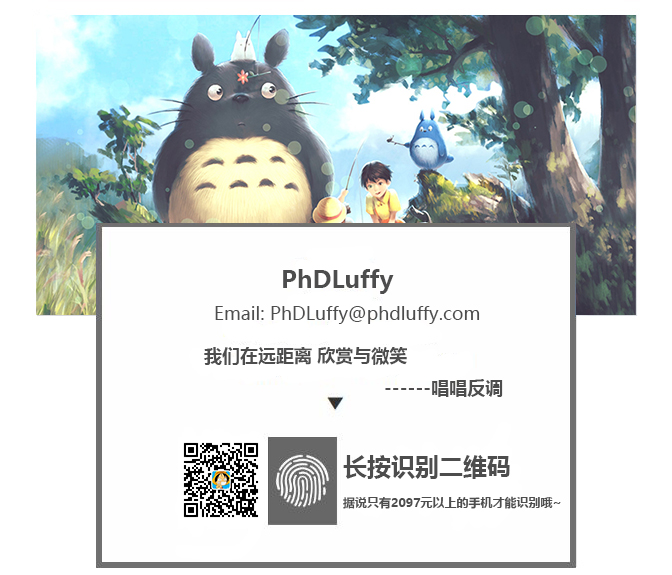个人开发Apple Watch应用-“翻翻Fran”
既然没有人愿意站出来唱唱反调,那我来吧。
—— 卢娜·洛夫古德
开发准备:
升级MacOS系统到最新的正式版,升级Xcode到最新的正式版本
升级MacOS系统到最新的正式版,升级Xcode到最新的正式版本
升级MacOS系统到最新的正式版,升级Xcode到最新的正式版本
重要的事情说3遍。
开发之前,一定要设置WatchOS Deployment Target为最低watchOS 7.1
watchOS的大版本系统之间的差异非常大,为了避免不必要的麻烦,建议使用最新的watchOS
因为我的watch SE目前的版本是watchOS7.1,所以我选择了最低为watchOS7.1
应用交互界面
应用交互界面非常简单
一个VStack下面放一个标题Text和一个List,List下面放一个DanciView显示单词的内容。
VStack下面的Text和List下面这个DanciView接收网络API的json数据并显示,同时在DanciView下的VStack下包含3个Text(分别显示日语,罗马字,翻译)和一个Button,Button的作用是点击重新运行数据获取函数,刷新单词内容。
ContentView.swift
import SwiftUI
struct ContentView: View {
@ObservedObject var danciData = DataStore()
var body: some View {
VStack(alignment: .leading){
Text("\(danciData.language)")
List {
DanciView()
}
}.environmentObject(danciData)
}
}
struct ContentView_Previews: PreviewProvider {
static var previews: some View {
ContentView()
}
}
DanciView.swift
var body: some View {
VStack(){
Spacer()
Text("\(danciData.riyu)")
Spacer()
Text("\(danciData.luomazi)")
Spacer()
Text("\(danciData.fanyi)")
Button(""){
self.dancigetData()
}
}
}
}
struct DanciView_Previews: PreviewProvider {
static var previews: some View {
DanciView()
}
}
建立网站API的json数据结构体
举个栗子:
我的自建网站的API-fran,一个静态API,JSON数据结构如图
结构为两层,第一层是”languageData”,”riyuData”,”luomaziData”,”fanyiData”,第二层为数据或数组。
“languageData”下面就一个数据,显示语言分类,这个数据同时被ContentView中的标题Text接收并显示。
“riyuData”,”luomaziData”,”fanyiData”,下面分别是各自的内容数组,每组对应一个日语单词的平假名,罗马字和中文翻译。
综上,获取API的json内容的结构体应该这样写。
class DanciGetData{
struct DanciData: Decodable {
var languageData: LanguageData
var riyuData: [RiyuData]
var luomaziData: [LuomaziData]
var fanyiData: [FanyiData]
}
struct LanguageData: Decodable {
var language:String
}
struct RiyuData: Decodable {
var riyu:String
}
struct LuomaziData:Decodable {
var luomazi:String
}
struct FanyiData:Decodable {
var fanyi:String
}
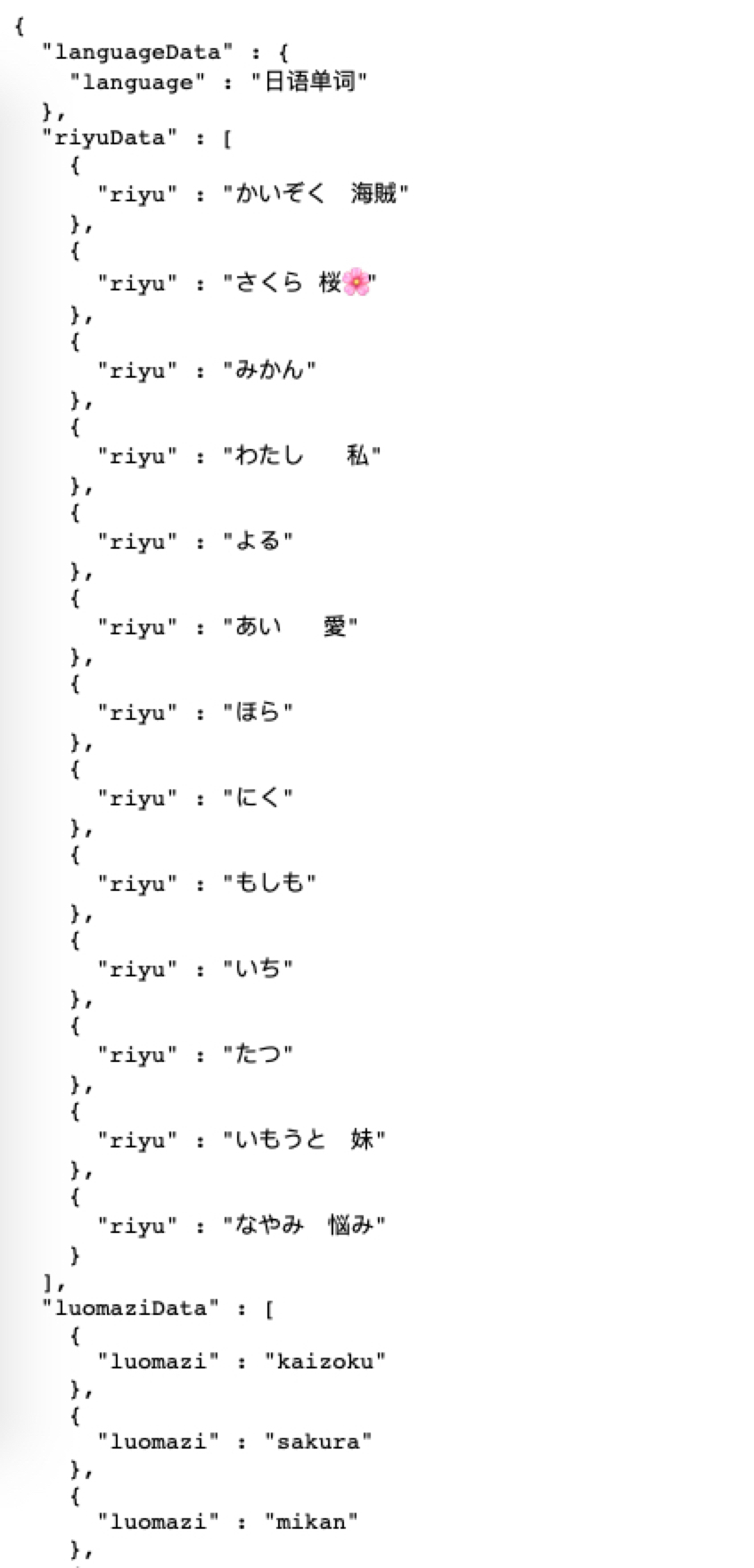
fetch网站API获取json数据
JSON数据结构写完之后,我们写获取网络数据function
我们要获得API中的json数据
func dancigetData(){
let urlString = "网站API的json数据请求地址"
let url = URL(string: urlString)
let i = Int.random(in: 0...10)
URLSession.shared.dataTask(with: url!){data, _, error in
DispatchQueue.main.async {
var success = false
if let dancidata = data {
if let decodeddanci = try?
JSONDecoder().decode(DanciData.self, from: dancidata){
self.danciData.language = decodeddanci.languageData.language
self.danciData.riyu = decodeddanci.riyuData[i].riyu
self.danciData.luomazi = decodeddanci.luomaziData[i].luomazi
self.danciData.fanyi = decodeddanci.fanyiData[i].fanyi
self.pandatastore.panriyu = self.danciData.riyu
self.pandatastore.panluomazi = self.danciData.luomazi
self.pandatastore.panfanyi = self.danciData.fanyi
success = true
NSLog("\(success)")
}
}
if !success {
NSLog("Webdata: no data found")
}
}
}.resume()
}
我们获取到了网站JSON数据,
赋值给danciData.language, danciData.riyu, danciData,fanyi这3个全局变量,便于DanciView引用
同时,
将相应的数据赋值给了pandatastore.panriyu, pandatastore.panluomazi, pandatastore.panfanyi这3个用户默认设置变量,我们通过这3个用户默认设置变量将数据传入Complication,这样就能显示并同步更新到表盘上。
新建一个swift文件:DataStore.swift文件
这里我们建立DataStore类和PanDataStore类,里面定义一些我们要用到的全局变量和用户默认设置变量
import Foundation
class DataStore: ObservableObject{
@Published var language: String = ""
@Published var riyu: String = ""
@Published var luomazi: String = ""
@Published var fanyi: String = ""
}
private let PanriyuKey = "Panriyu"
private let PanluomaziKey = "Panluomazi"
private let PanfanyiKey = "Panfanyi"
class PanDataStore {
let defaults = UserDefaults.standard
var panriyu:String? {
get { return defaults.object(forKey: PanriyuKey) as? String}
set { defaults.set(newValue, forKey: PanriyuKey) }
}
var panluomazi:String? {
get { return defaults.object(forKey: PanluomaziKey) as? String}
set { defaults.set(newValue, forKey: PanluomaziKey) }
}
var panfanyi:String? {
get { return defaults.object(forKey: PanfanyiKey) as? String}
set { defaults.set(newValue, forKey: PanfanyiKey) }
}
}
我们在DanciView的View下里面建立两个实例,类型是分别是DataStore和PanDataStore()
@EnvironmentObject var danciData:DataStore
let pandatastore = PanDataStore()
danciData的作用是获取环境变量可以使得程序各处的此类变量同时更新变化
Pandatastore的作用是设置用户默认变量,用于传输数据进入Complication
在DanciView里,我们就可以通过danciData来引用内容
danciData.riyu是获取的日语平假名
danciData.luomazi是获取的日语罗马字
danciData.fanyi是获取的中文翻译
Button内的self.dancigetData()函数用于重新fetch网络API的json数据进行内容刷新操作
Spacer()
Text("\(danciData.riyu)")
Spacer()
Text("\(danciData.luomazi)")
Spacer()
Text("\(danciData.fanyi)")
Button(""){
self.dancigetData()
}
在ContentView中引用上面这个DanciView时候,还需要注意,
我们要首先定义@ObservedObject var danciData = DataStore()
并且使用.environmentObject(danciData)来引用,这样才能做到随时更新内容并且不产生错误
import SwiftUI
struct ContentView: View {
@ObservedObject var danciData = DataStore()
var body: some View {
VStack(alignment: .leading){
Text("\(danciData.language)")
List {
DanciView()
}
}.environmentObject(danciData)
}
}
struct ContentView_Previews: PreviewProvider {
static var previews: some View {
ContentView()
}
}
Complication复杂功能
显示界面非常简单,
第一行是日语平假名
第二行是日语罗马字
第三行是中文翻译。
(A) complication复杂功能的模板内容设置
在complicationController.swift下
func getLocalizableSampleTemplate(for complication: CLKComplication, withHandler handler: @escaping (CLKComplicationTemplate?) -> Void) {
// This method will be called once per supported complication, and the results will be cached
switch complication.family {
case .graphicRectangular:
let template = CLKComplicationTemplateGraphicRectangularStandardBody()
template.headerTextProvider = CLKSimpleTextProvider(text:"我是标题")
template.body1TextProvider = CLKSimpleTextProvider(text:"我是第一行")
template.body2TextProvider = CLKSimpleTextProvider(text:"我是第二行")
handler(template)
default:
let template = CLKComplicationTemplateGraphicRectangularStandardBody()
template.headerTextProvider = CLKSimpleTextProvider(text:"我是标题")
template.body1TextProvider = CLKSimpleTextProvider(text:"我是第一行")
template.body2TextProvider = CLKSimpleTextProvider(text:"我是第二行")
handler(template)
}
}
以上为当我们在表盘设置页面选择Complication的相应程序时候默认显示的预览界面内容
getLocalizableSampleTemplate就是相应的模板,我们选择graphicRectangular这个family成员,template选择GraphicRectangularStandardBody这个,具体的显示布局,苹果开发官网有详细的展示,这个比较适合我的程序。
headerTextProvider, body1TextProvider和body2TextProvider是这个template所强制要求的,我们填入内容即可,text也要用它规定的CLKSimpleTextProvider来进行赋值。
这里有个问题,default里面我填入其他的内容,总是会出错,因为我只用这一个特定的template,所以我就将默认的也填成同样的template内容,Xcode只是警告,但是后面运行一切正常。
(B) Complication表盘界面初始化
func getCurrentTimelineEntry(for complication: CLKComplication, withHandler handler: @escaping (CLKComplicationTimelineEntry?) -> Void) {
// Call the handler with the current timeline entry
let entry: CLKComplicationTimelineEntry
let pan = PanDataStore()
switch complication.family {
case .graphicRectangular:
let template = CLKComplicationTemplateGraphicRectangularStandardBody()
template.headerTextProvider = CLKSimpleTextProvider(text:"\(pan.panriyu ?? "日语未刷新")")
template.body1TextProvider = CLKSimpleTextProvider(text:"\(pan.panluomazi ?? "罗马字未刷新")")
template.body2TextProvider = CLKSimpleTextProvider(text:"\(pan.panfanyi ?? "翻译未刷新")")
entry = CLKComplicationTimelineEntry(date: Date(), complicationTemplate: template)
default:
preconditionFailure("Complication family not supported")
}
handler(entry)
}
getCurrentTimelineEntry是程序在表盘的显示内容,我们通过PanDataStore()这个类的实例pan来传入数据,
pan.panriyu是日语平假名
pan.panluomazi是日语罗马字
pan.panfanyi是中文翻译
具体的内容引用赋值方式可以参照上面fetch网站API获取json数据这一章的内容
??后面的是程序没有数据传入时候默认的显示内容
(C) Complication刷新
在ExtensionDelegate.swift下
这里好像是一些能够调用Complication的东西,先建一个刷新Complication的function
func reloadActiveComplications() {
let server = CLKComplicationServer.sharedInstance ()
for complication in server.activeComplications ?? [] {
server.reloadTimeline (for: complication)
}
}
这个function执行会刷新目前所有的Complication
在applicationWillResignActive这个function下,我们执行reloadActiveComplication这个function
self.reloadActiveComplications()
这样当我们按数码表冠回到表盘的时候,系统会重新刷新所有Complication
此时程序内的数据会显示刷新到表盘上。
显示效果如图

(D) Complication定时刷新
为了让Complication定时刷新,我们要先建立时间函数
这个函数输出每个小时的第15分钟,假如现在的时间和每小时的第15分钟很接近小于5分钟,那么我们输出下一个小时的第15分钟
func nextReloadTime(after date: Date) -> Date {
let calendar = Calendar(identifier: .gregorian)
let targetMinutes = DateComponents(minute: 15)
var nextReloadTime = calendar.nextDate (
after: date,
matching: targetMinutes,
matchingPolicy: .nextTime
)!
// 如果和当前时间间隔小于 5 分钟,那么跳过,尝试下一个小时
if nextReloadTime.timeIntervalSince (date) < 5 * 60 {
nextReloadTime.addTimeInterval (3600)
}
return nextReloadTime
}
这个函数设定下一次刷新的时间
func scheduleNextReload() {
let targetDate = nextReloadTime (after: Date())
NSLog("ExtensionDelegate: scheduling next update at %@", "\(targetDate)")
WKExtension.shared ().scheduleBackgroundRefresh (
withPreferredDate: targetDate,
userInfo: nil,
scheduledCompletion: { _ in }
)
}
在后台刷新函数func handle(_ backgroundTasks: Set<WKRefreshBackgroundTask>)下面的backgroundTasks下,我们运行
scheduleNextReload ()
DanciGetData().dancigetData()
self.reloadActiveComplications ()
NSLog("后台刷新重载")
当到达设定的后台运行时刻时运行上述代码,
重新设定下一次重载的时刻
运行单词获取函数dancigetData()获取网站API的JSON数据更新
重载所有Complication
控制台输出”后台刷新重载“
apple watch SE 实机测试一般会在每小时的15分到30分之间进行后台刷新并更新表盘内容
以上,我是@PhDLuffy,我们都有美好的未来。
感谢大家点赞、评论、分享、喜欢、收藏
赞赏~